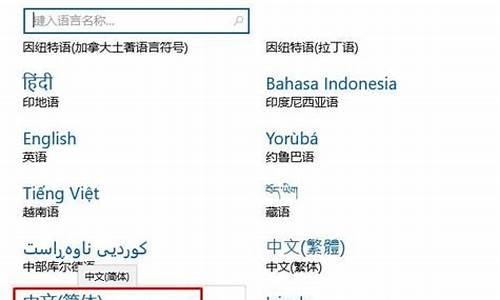如何给苹果电脑分区_电脑系统的分区怎么操作啊苹果

1.把原硬盘中的资料拷贝出(后面的分区会抹掉磁盘上的所有数据)。
2. 启动电脑,放入mac os安装U盘,按alt选择相应启动U盘。
3. 在工具菜单里选择磁盘工具对整个硬盘进行分区: 1) efi保护分区(在OS X的磁盘工具下是隐藏的,在windows的磁盘管理下面可以看到200MB),efi分区是自动创建并且隐藏的,前三个分任何一个分区为MS-DOS文件系统,磁盘工具就知道你要做一个GPT-MBR混合磁盘。他就会自动创建一个efi分区和一个MBR的主引导记录。 2) WIN8 的 d盘(MAC日志式); 3) WIN8的 e盘(MAC日志式); 4) WIN8的 c盘(MS-DOS格式); 5) mac os(MAC日志式)。
4. 将硬盘分四个区(磁盘中可看到,从上到下):MAC日志式,MAC日志式,MS-DOS,MAC日志式,“选项”不动,应用。
5. 安装mac系统,安装mac系统到第四个分区(mac日志式),至安装完成。
苹果双系统win7分区方法:1.选择安装盘符进去之后,不要立刻选择“安装系统”,选择“磁盘工具”进行分区。2.在左侧面板选中电脑的 硬盘,然后在右侧选择 “抹掉”,然后选择“分区”进行分区。3.这里选择4个分区,注意,最后面是mac os的分区,倒数第二个必须是win7的主分区。1.分区时要看好,非苹果系统分区之外的其它分区格式为exFAT 或者MSDOS(fat),雪豹只有 msdos分区格式,exfat。苹果系统分区为 Mac OS 扩展(日志式)最多建议分 4个分区。为了防止安装Windows系统时不好区分。给每个磁盘给上卷标。这里再重复下分区列表:第一个是 exFAT、Msdos 格式 (Windows系统 D 盘)。 第二个是 exFAT、Msdos 格式(Windows 系统 E盘)。 第三个是 exFAT、Msdos 格式(Windows 系统安装盘也就是 C盘 Windows系统要装到倒数第二个分区里要注意)。 第四个是Mac OS 扩展(日志式) 用来装Mac系统的(Mac 系统到时要装到最后一个分区)。5.分区完之后退出磁盘工具即可,继续安装 Mac 系统,安装 Mac的系统选择分区的时要选到最后一个分区也就是 MacOS 6.扩展(日志式)的分区里,直到安装完毕。7.安装win7要注意的是在安装win7系统过程中电脑会重启,在重启时务必要安装option键,然后选择windows盘符,注意不是U盘的盘符。8.win7安装完成之后需给win7安装相应的驱动,此时要用到boot camp。下载相应的boot camp版本,看清楚不同版本所支持的机型和苹果系统不同。9.下载下来后,在win7下解压安装即可。
声明:本站所有文章资源内容,如无特殊说明或标注,均为采集网络资源。如若本站内容侵犯了原著者的合法权益,可联系本站删除。